Cum să adaugi WhatsApp Chat la WordPress? 2 moduri ușoare
Publicat: 2020-10-06Doriți să activați un chat WhatsApp pe site-ul dvs.? În acest ghid, vă vom arăta diferite metode de a adăuga un WhatsApp Chat la WordPress și de a vă duce serviciul clienți la nivelul următor.
De ce să activați un chat WhatsApp pe site-ul dvs.?
Potrivit unor studii recente, WhatsApp are 1,6 miliarde de utilizatori lunar în peste 160 de țări de pe glob. Acest lucru îl face unul dintre cele mai populare servicii de mesagerie din lume și, prin urmare, unul dintre cele mai atractive canale de marketing.
În zilele noastre, companiile folosesc SMS-urile, e-mailul, Facebook și multe alte moduri de a păstra legătura cu utilizatorii lor. Casetele de chat WhatsApp sunt relativ noi, dar au devenit rapid o modalitate excelentă de a comunica cu clienții și de a vă îmbunătăți conversiile . Dacă conduceți un magazin online, adăugarea unui chat WhatsApp pe site-ul dvs. WordPress este o necesitate. În acest fel, clienții tăi vor putea lua legătura cu tine prin WhatsApp direct de pe site-ul tău.
Puteți comunica cu ei și puteți răspunde la întrebările lor fără a utiliza niciun software suplimentar. De exemplu, dacă au îndoieli cu privire la produsele sau prețurile dvs., vă pot contacta cu ușurință și obține răspuns la întrebările lor în cel mai scurt timp. Acest lucru vă va ajuta să îmbunătățiți serviciul pentru clienți și să vă creșteți ratele de conversie. Chiar dacă există mai multe chat-uri live disponibile pentru WordPress, majoritatea sunt premium. Deci, un alt avantaj al WhatsApp este că puteți activa gratuit chat-ul pe site-ul dvs.
Acum că înțelegem mai bine beneficiile, să vedem cum să conectăm WhatsApp la site-ul tău .
Cum să adaugi un chat WhatsApp la WordPress?
În acest ghid, vă vom arăta două opțiuni pentru a adăuga un chat WhatsApp pe site-ul dvs. WordPress :
- Cu un plugin
- Manual
Ambele metode sunt eficiente și destul de ușor de implementat, astfel încât să o puteți alege pe cea care se potrivește cel mai bine nevoilor dumneavoastră.
1) Adăugați WhatsApp Chat cu un plugin
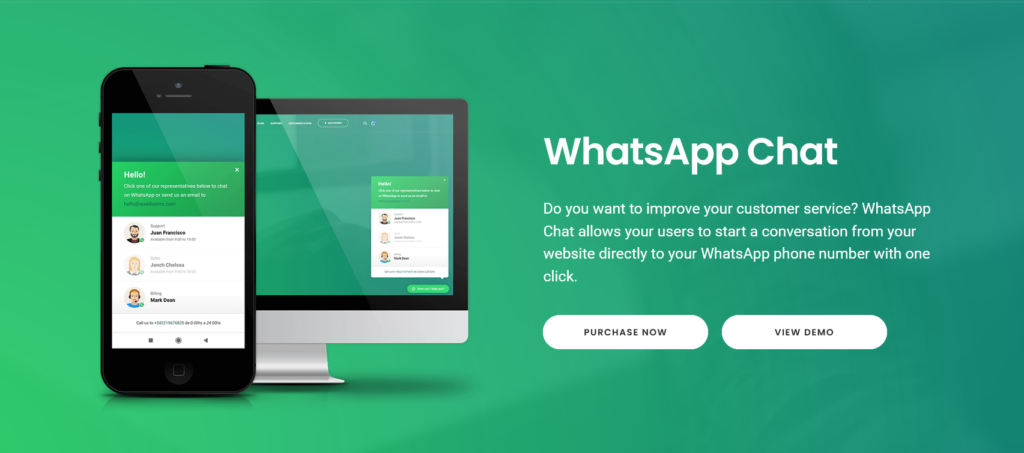 Prima modalitate de a adăuga o casetă de chat WhatsApp pe site-ul dvs. este prin utilizarea unui plugin. Am văzut deja cele mai bune instrumente WhatsApp, așa că pentru această demonstrație, vom folosi WhatsApp Chat (WP Social Chat). WhatsApp Chat este unul dintre cele mai populare pluginuri WhatsApp de acolo.
Prima modalitate de a adăuga o casetă de chat WhatsApp pe site-ul dvs. este prin utilizarea unui plugin. Am văzut deja cele mai bune instrumente WhatsApp, așa că pentru această demonstrație, vom folosi WhatsApp Chat (WP Social Chat). WhatsApp Chat este unul dintre cele mai populare pluginuri WhatsApp de acolo.
Acest instrument freemium dezvoltat de QuadLayers are o versiune gratuită cu toate caracteristicile de bază și trei planuri premium cu funcționalități mai avansate care încep de la 19 USD (plată unică). Acest instrument funcționează cu orice temă WordPress și vă permite să adăugați cu ușurință o casetă de chat pe site-ul dvs. În plus, vine cu o mulțime de opțiuni pentru a personaliza butonul, fereastra pop-up, mesajele, etichetele și așa mai departe.
Utilizați următorul cod și obțineți o reducere de 10% la orice plan Pro:
whatsappchat_10%
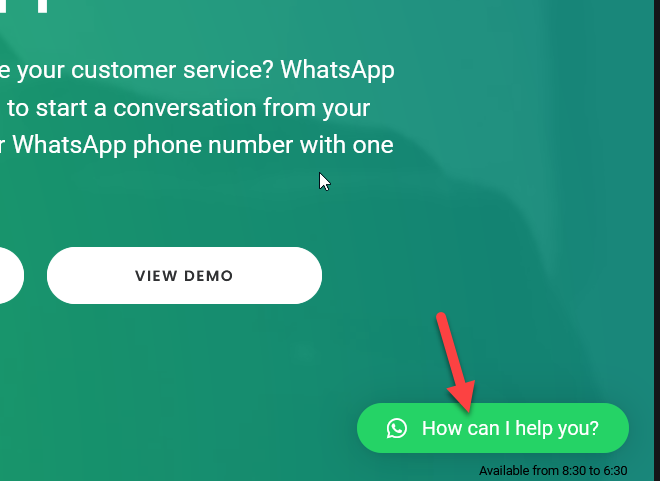
Odată ce faceți clic pe widget, acesta vă va afișa toți agenții de asistență WhatsApp și orele de disponibilitate a acestora într-o casetă.
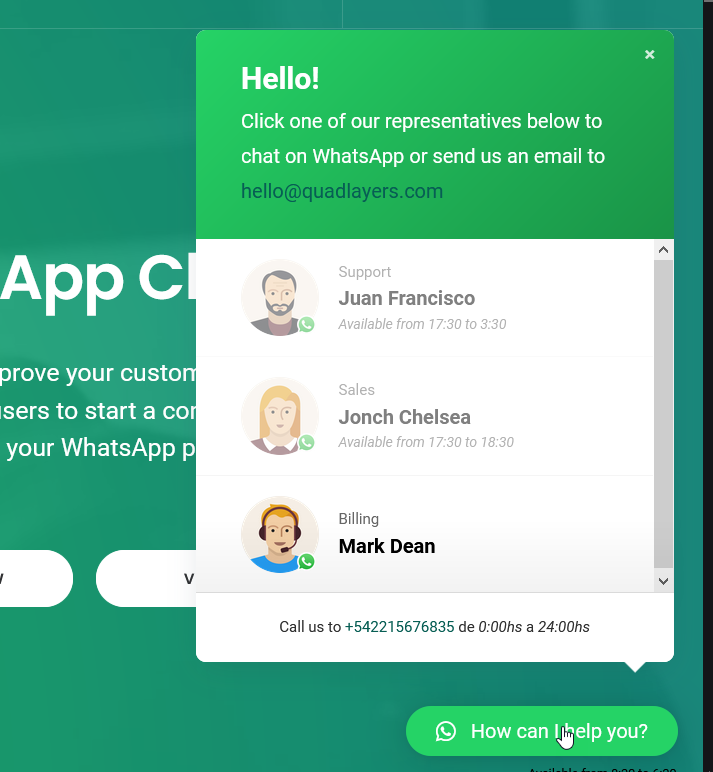
După cum puteți vedea, WhatsApp Chat se îmbină perfect cu site-ul și permite utilizatorilor să înceapă cu ușurință o conversație cu dvs. Cu WP Social Chat, puteți include o casetă de chat pe site-ul dvs. în cel mai scurt timp.
Funcții de chat WhatsApp
Principalele caracteristici ale pluginului sunt:
- Agenți nelimitați
- Design receptiv
- Cod ușor
- Mesaje personalizate
- Personalizare aspect și culoare
- Peste 40 de icoane gratuite
- O echipă grozavă de suport
- Documentație clară
Acum, să aruncăm o privire la cum să folosiți pluginul pentru a adăuga un chat WhatsApp pe site-ul dvs. WordPress.
A) Instalare și activare
Acum, să vedem cum să instalăm WhatsApp Chat.
Versiune gratuită
Mai întâi, conectați-vă la site-ul dvs. WordPress și accesați Plugin-uri > Adăugați nou. Căutați WP Social Chat și apoi instalați și activați pluginul.
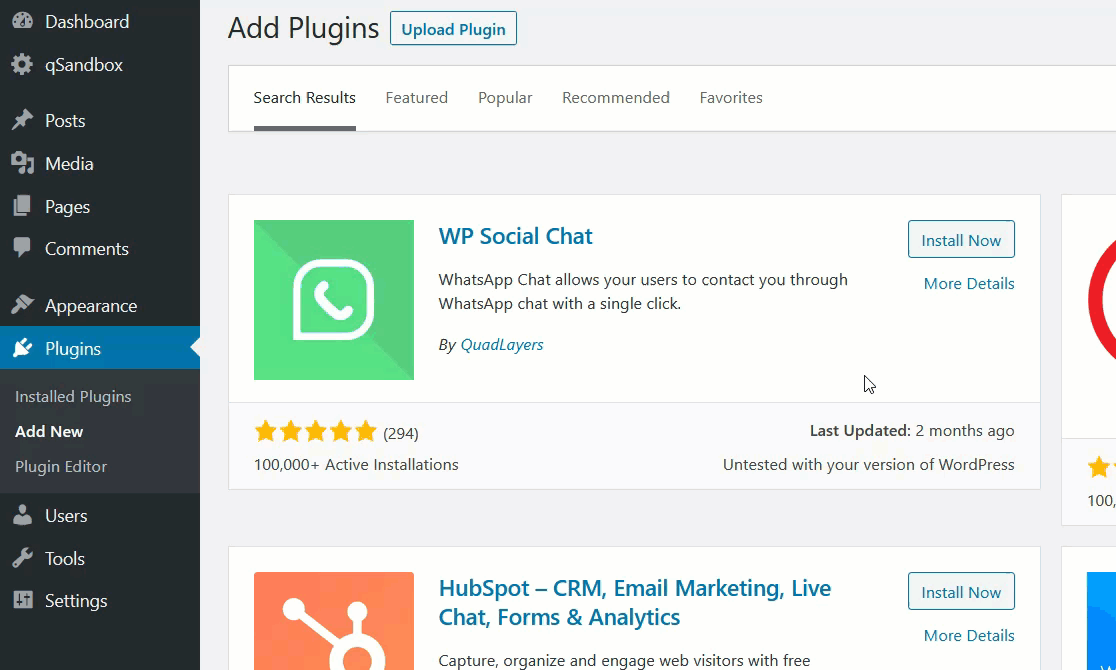
După aceea, veți vedea setările pluginurilor pe bara laterală a tabloului de bord.
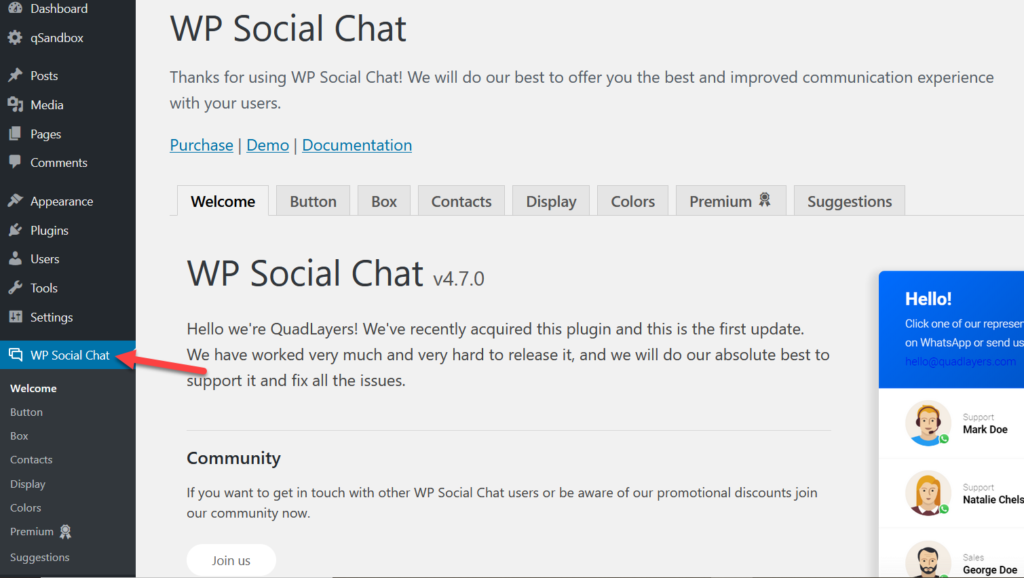
Versiune premium
Pe de altă parte, dacă ați achiziționat una dintre versiunile premium, conectați-vă la contul QuadLayers și descărcați fișierele plugin. În secțiunea de descărcări, veți vedea toate produsele pe care le-ați achiziționat. 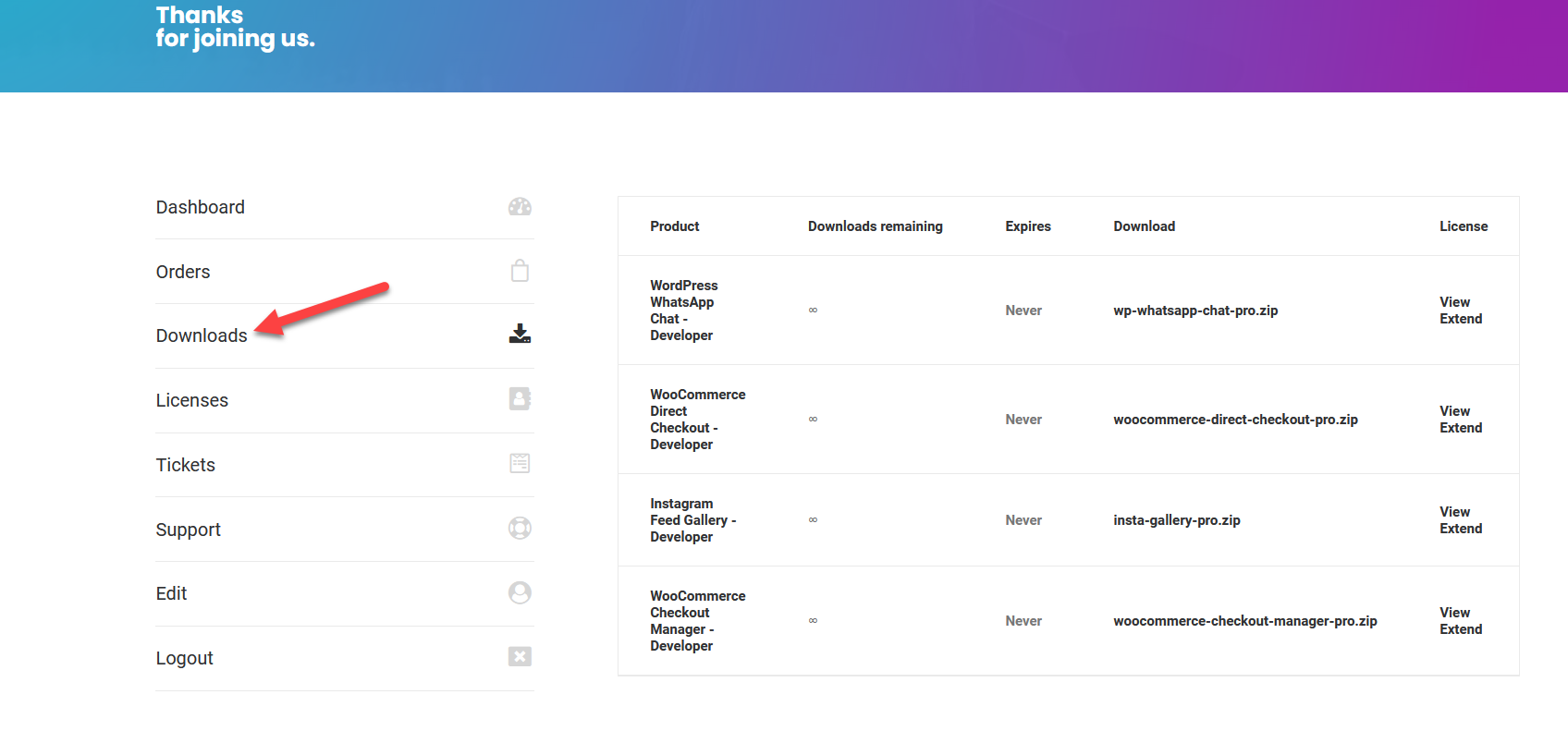
Căutați WhatsApp Chat și descărcați fișierele. 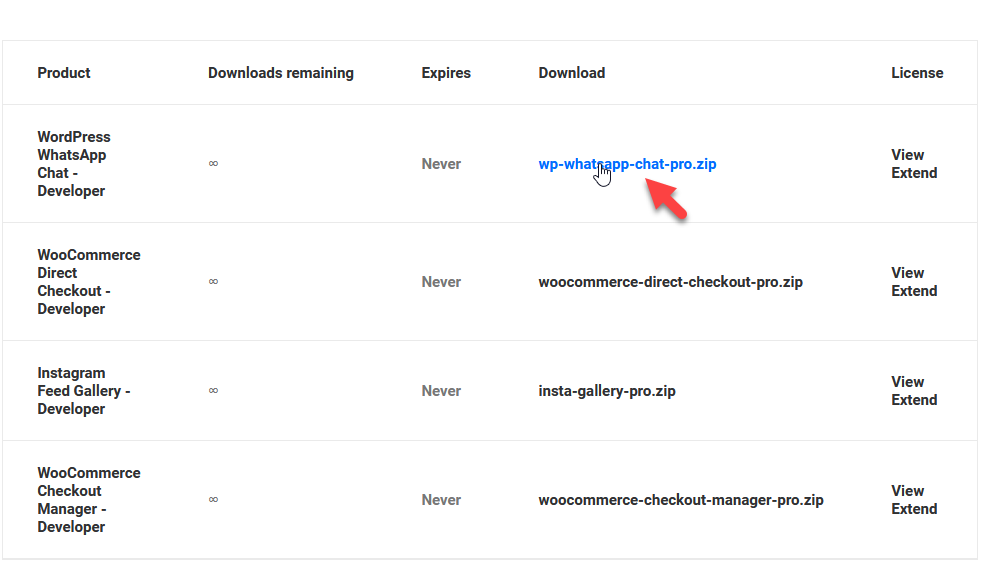
Apoi, trebuie să instalați pluginul pe site-ul dvs. WordPress. Rețineți că trebuie să activați și versiunea gratuită WP Social Chat. La fel ca la instalarea oricăror instrumente terță parte, puteți instala WhatsApp Chat încărcând fișierele sau folosind un client FTP.
Aici, vă vom arăta cum să încărcați fișierele plugin din tabloul de bord WordPress. Pur și simplu accesați Plugin-uri > Adăugați nou, răsfoiți fișierul pe care l-ați descărcat la pasul anterior și apăsați Instalare acum .
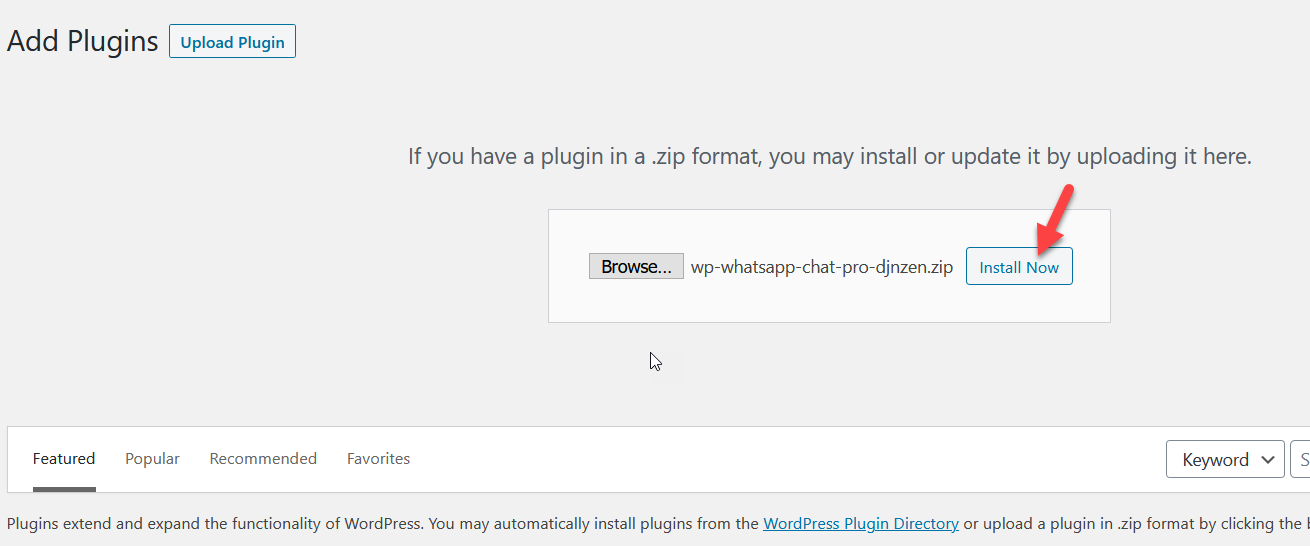
După instalare, activați pluginul.
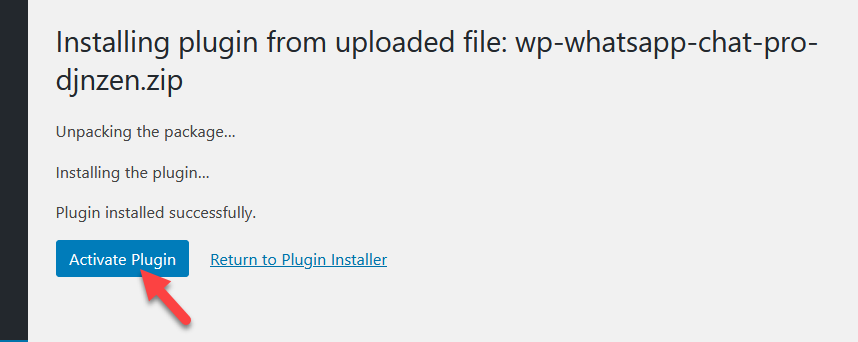
După aceea, trebuie să verificați achiziția cu cheia de licență. Pentru a găsi cheia, faceți clic pe butonul Vizualizare de pe pagina Descărcări . 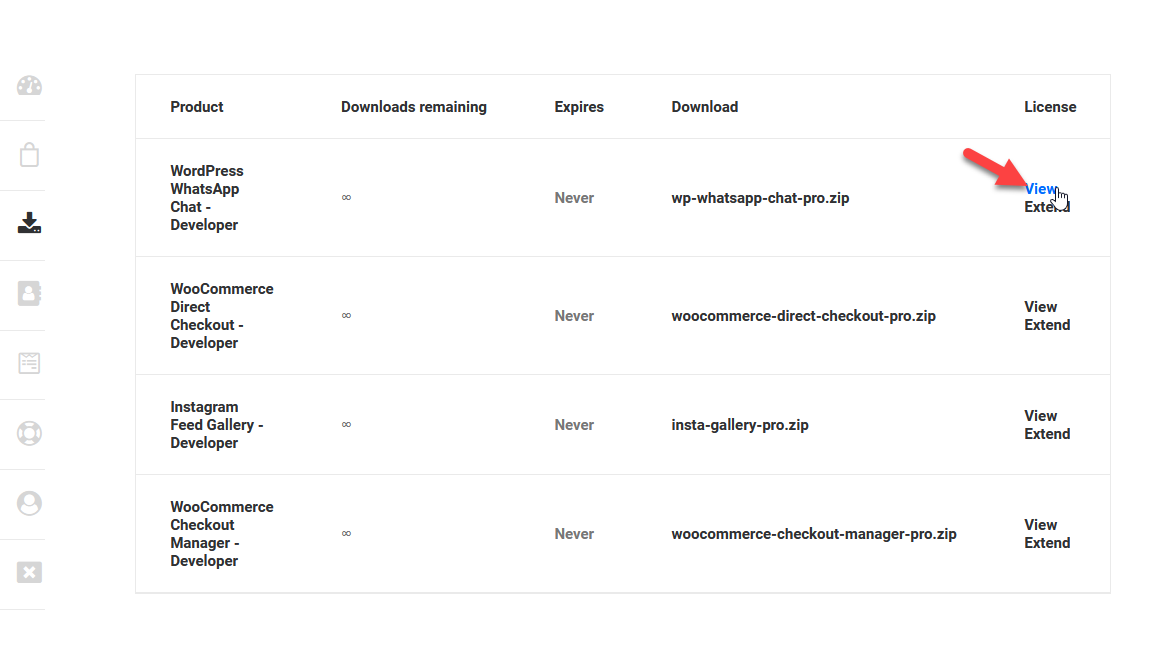
Apoi, copiați cheia de licență din câmpul Licență .
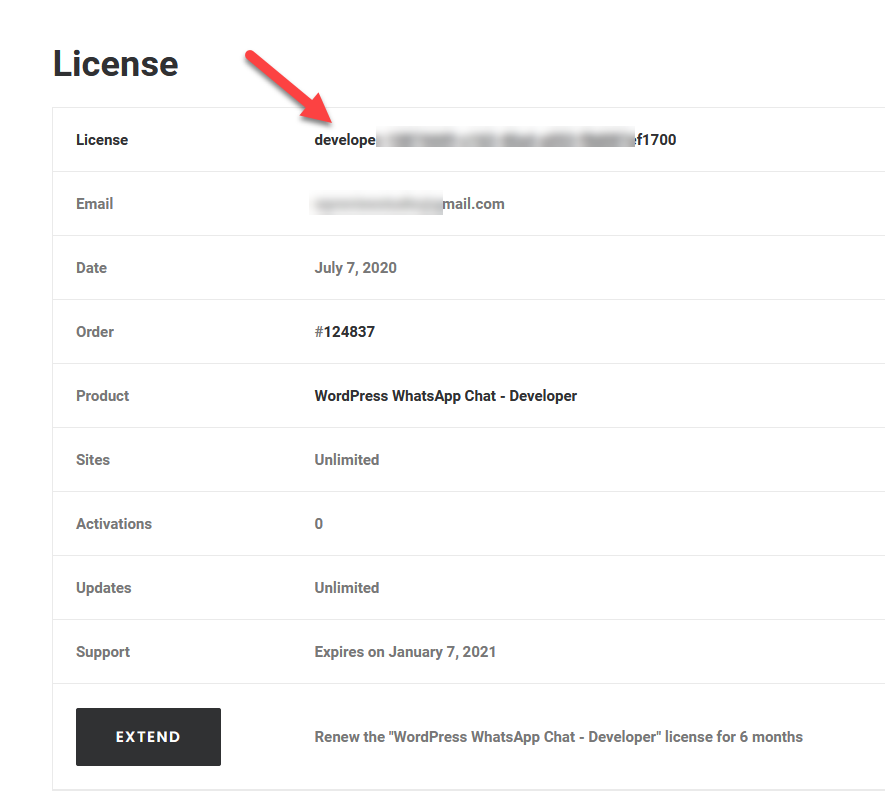
După aceea, reveniți la pagina de setări WhatsApp Chat > Licență . Alegeți piața, introduceți cheia de licență și adresa de e-mail asociată contului dvs. QuadLayers și salvați modificările.
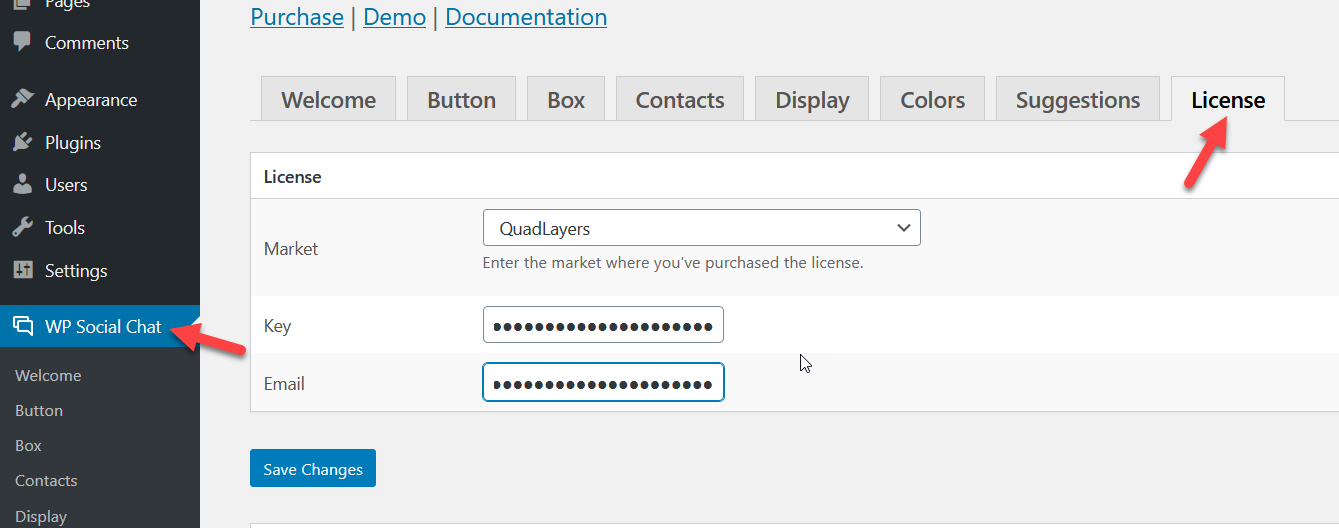
La următoarea încărcare a paginii, vei vedea că achiziția ta este confirmată și vei primi toate actualizările.
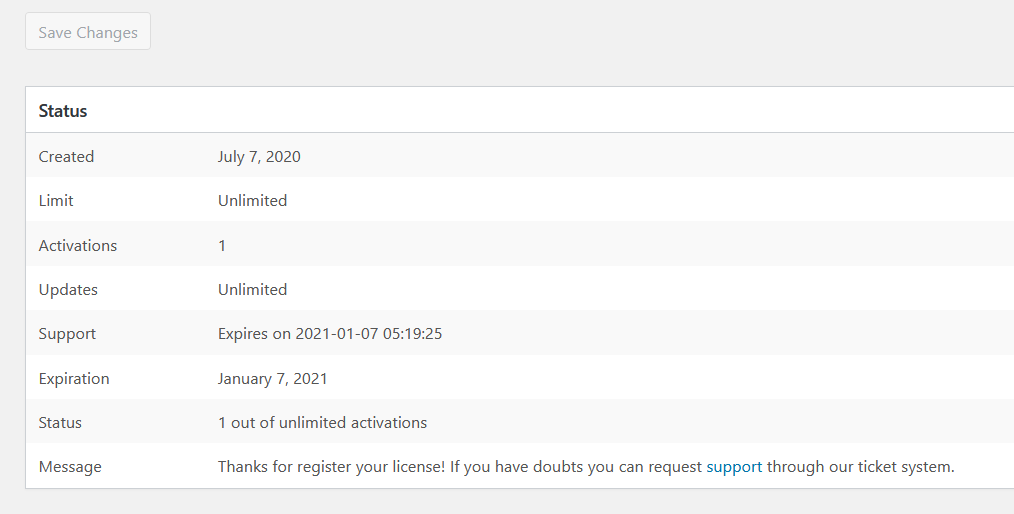
Acesta este modul în care puteți instala și activa WP Social Chat. Acum, să vedem cum să-l folosiți pentru a adăuga un chat WhatsApp pe site-ul dvs. WordPress.
B) Adăugați o casetă de chat WhatsApp cu WP Social Chat
WhatsApp Chat vă permite să adăugați o casetă de chat pe site-ul dvs. WordPress în cel mai scurt timp, fără nicio codificare. Pentru a activa caseta de chat, accesați setările pluginurilor. Acolo, veți vedea diferite file pentru a crea și personaliza caseta de chat. Să aruncăm o privire la fiecare dintre ele.
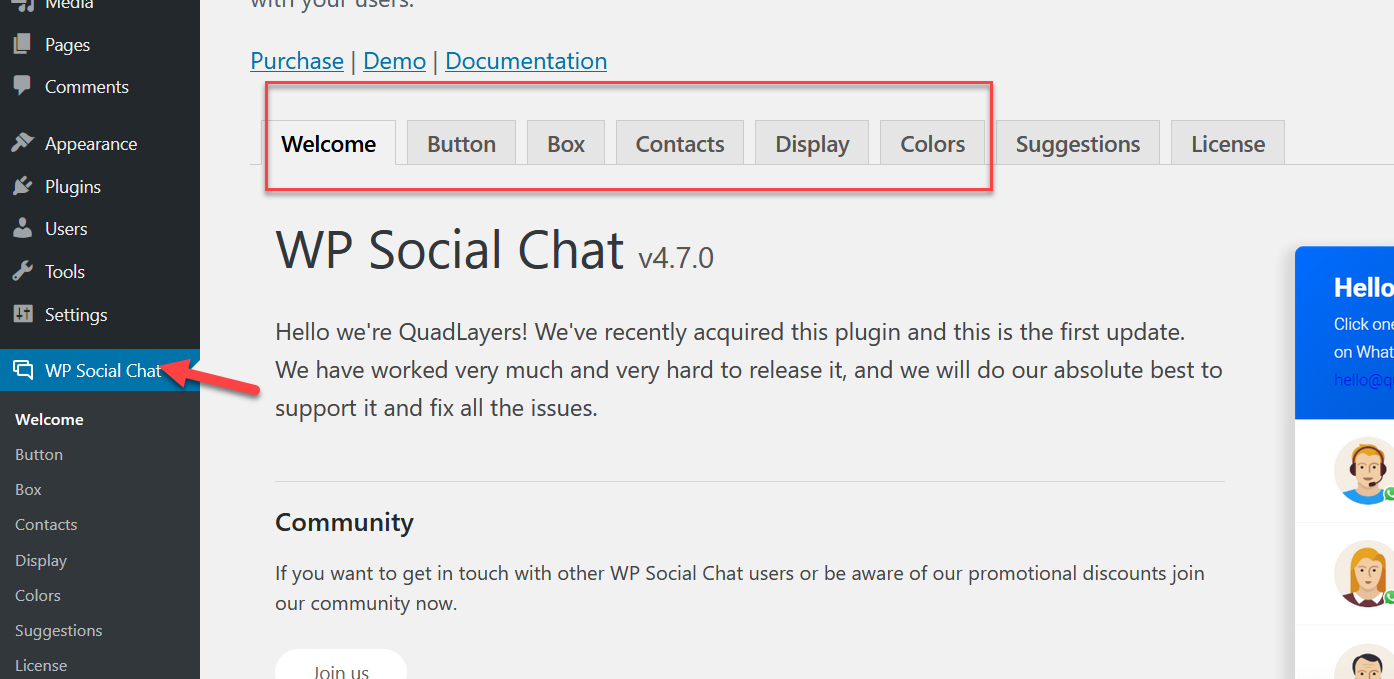
Personalizare butoane
Aici, puteți personaliza aspectul butonului, forma, poziția, textul, numărul de telefon și fusul orar. De asemenea, puteți crea un mesaj implicit pe care utilizatorii dvs. îl pot trimite și puteți seta disponibilitatea butonului.
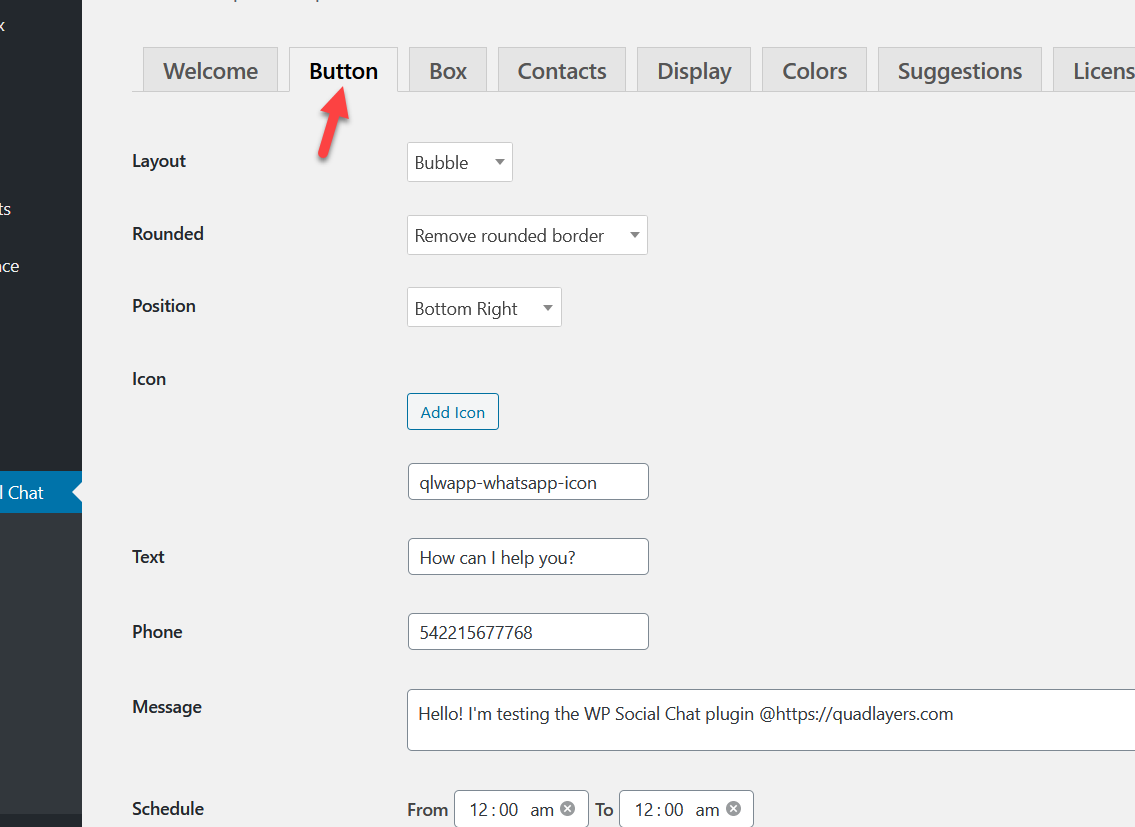

În plus, puteți personaliza pictograma. Există peste 40 de pictograme pe care le puteți folosi pentru a se potrivi cu stilul site-ului dvs.
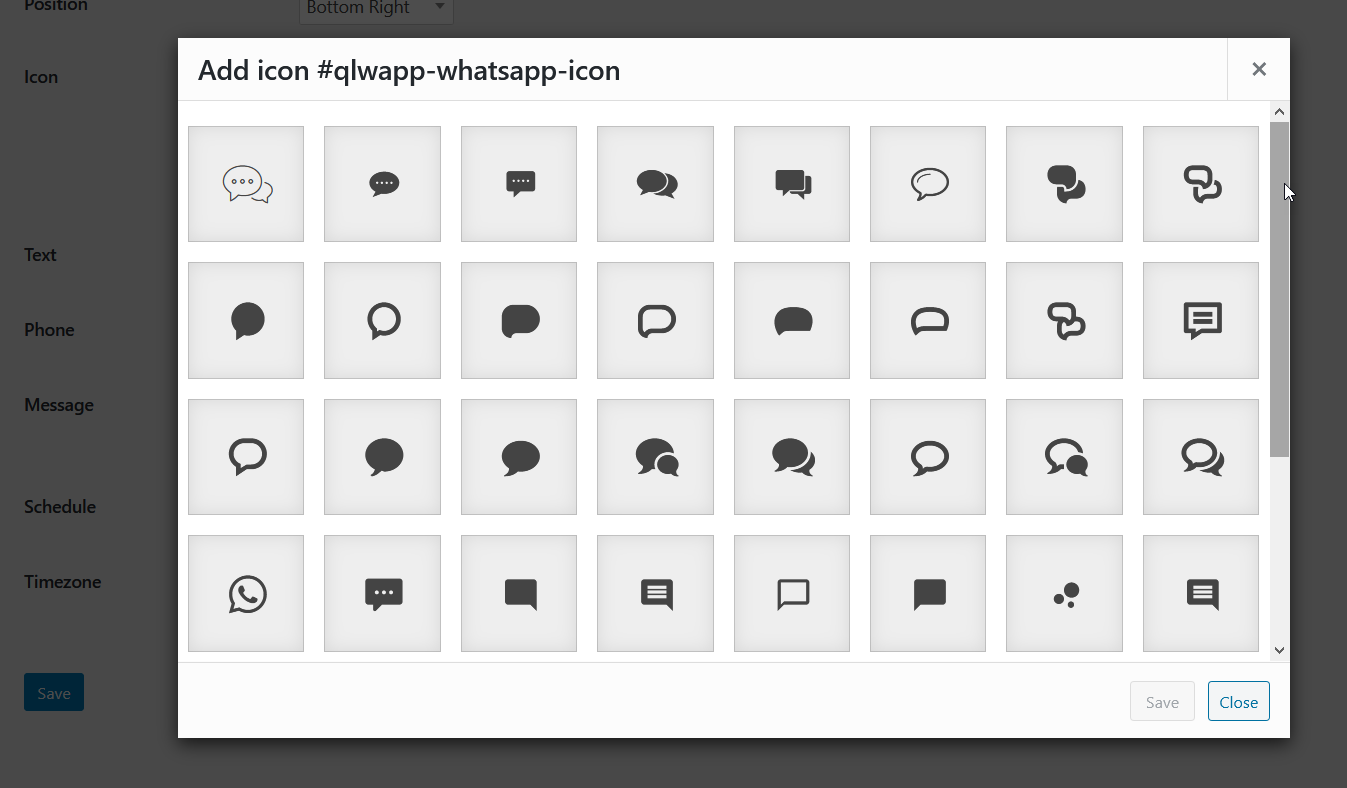
Să presupunem că începeți cu acest buton implicit. Acum, hai să ne jucăm puțin pentru a vă arăta ce puteți face.
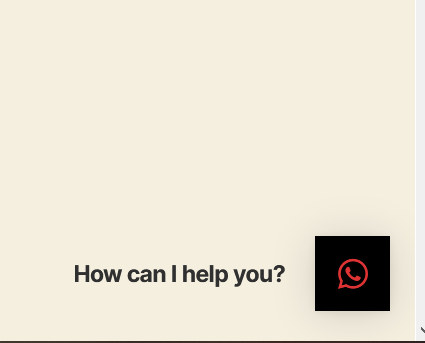
De exemplu, să presupunem că doriți să schimbați pictograma și să eliminați „Cum vă pot ajuta?” text. Pur și simplu ajustați asta în setări, salvați modificările și va fi actualizat în interfață.
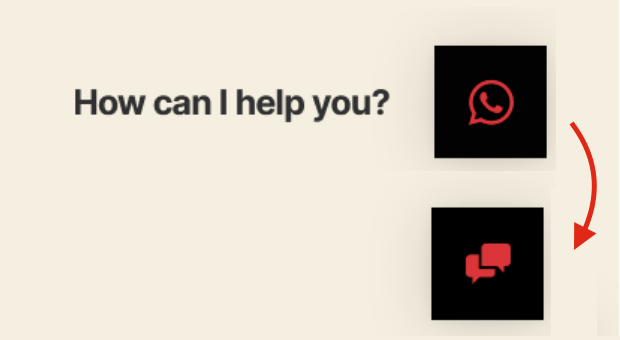
Acestea sunt doar câteva modificări, dar puteți personaliza multe alte lucruri și puteți face ca chatbox-ul WhatsApp să se potrivească stilului site-ului dvs. web.
Personalizare cutie
Din fila Casetă, veți putea să activați caseta de chat și să îi faceți câteva modificări.
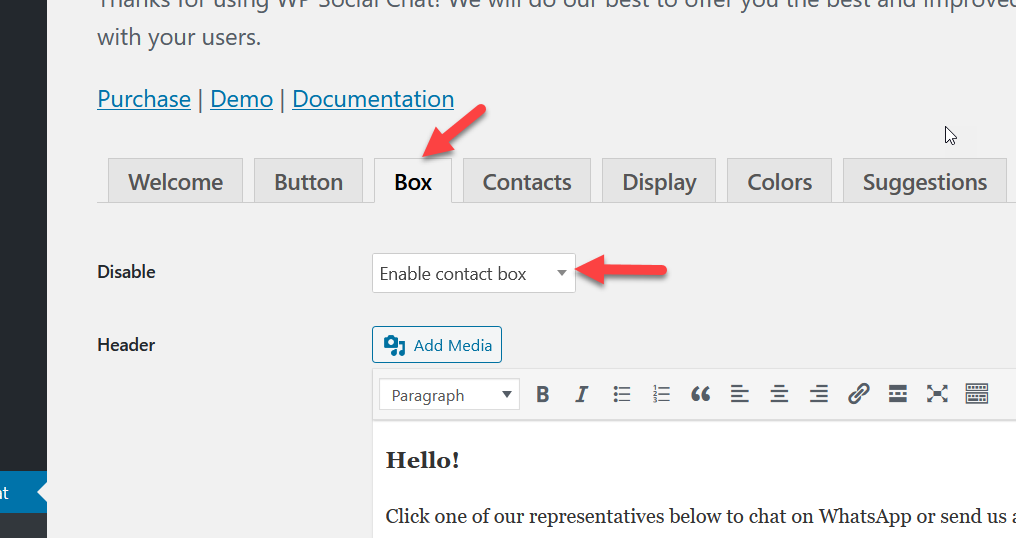
După activarea casetei de chat, salvați setările. Acum, când utilizatorii dau clic pe chatul WhatsApp, se va deschide o casetă. 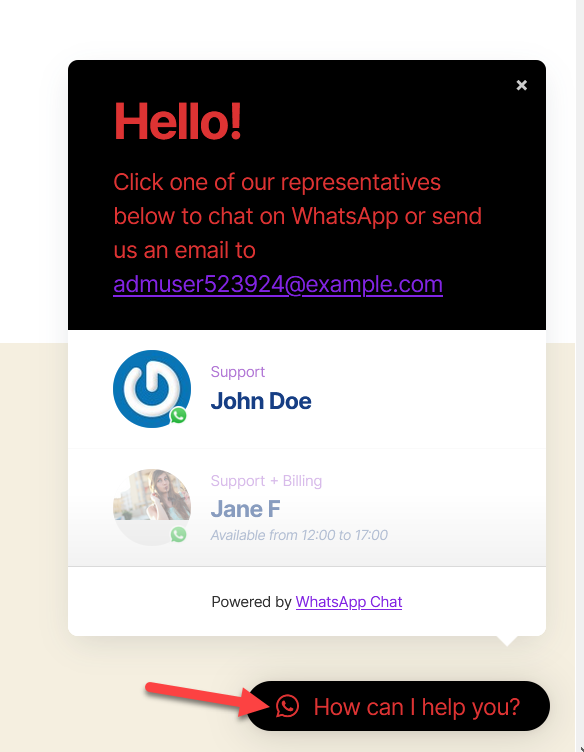
În plus, puteți personaliza textul antetului și al subsolului din setările casetei.
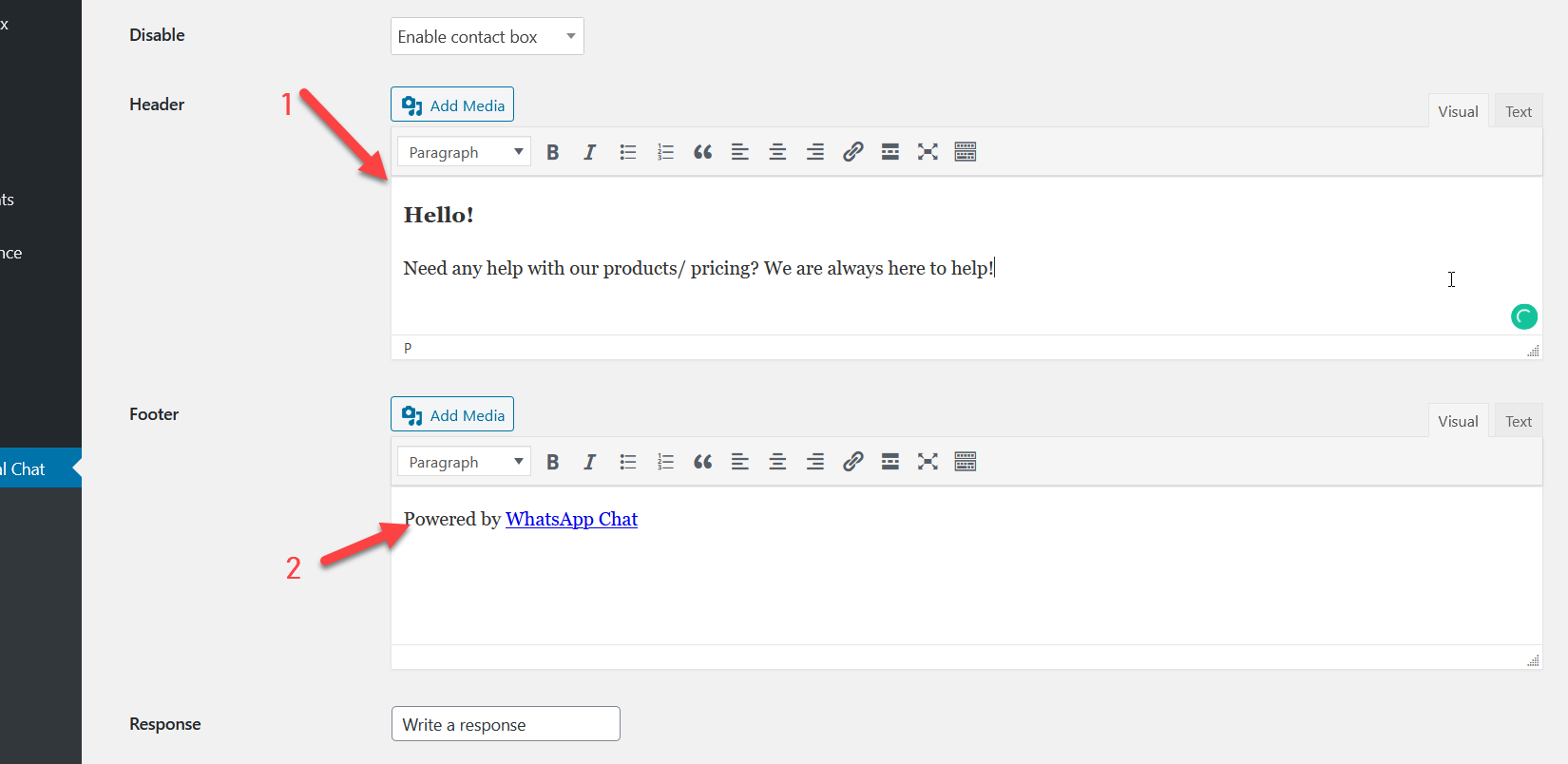
Salvați setările și verificați caseta de chat WhatsApp de pe front-end pentru a vedea modificările. 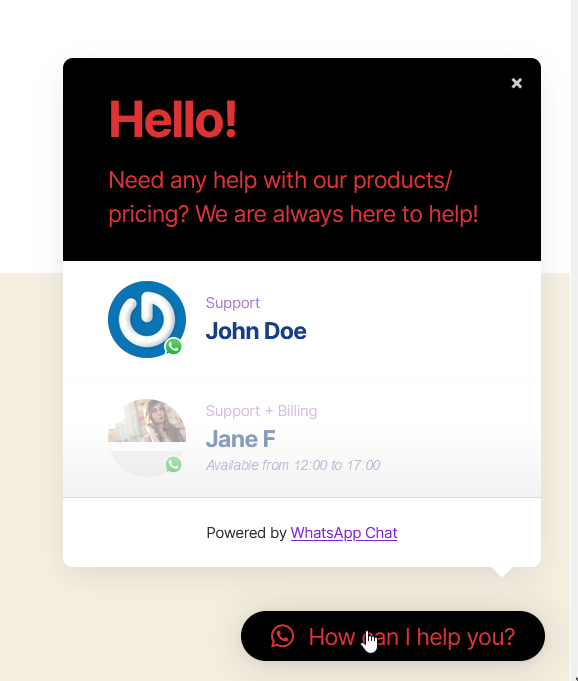
Personalizare contacte
O caracteristică puternică a WhatsApp Chat este posibilitatea de a adăuga mai multe contacte WhatsApp în caseta de chat.
WP Social Chat vine cu un contact fals, dar îl puteți edita, șterge și adăuga contacte noi. Apoi, puteți face clic pe butonul + Contact și puteți adăuga toate informațiile despre agenții dvs. de asistență, cum ar fi numele, numărul de telefon, ora disponibilă, fusul orar, mesajul implicit, eticheta și o imagine.
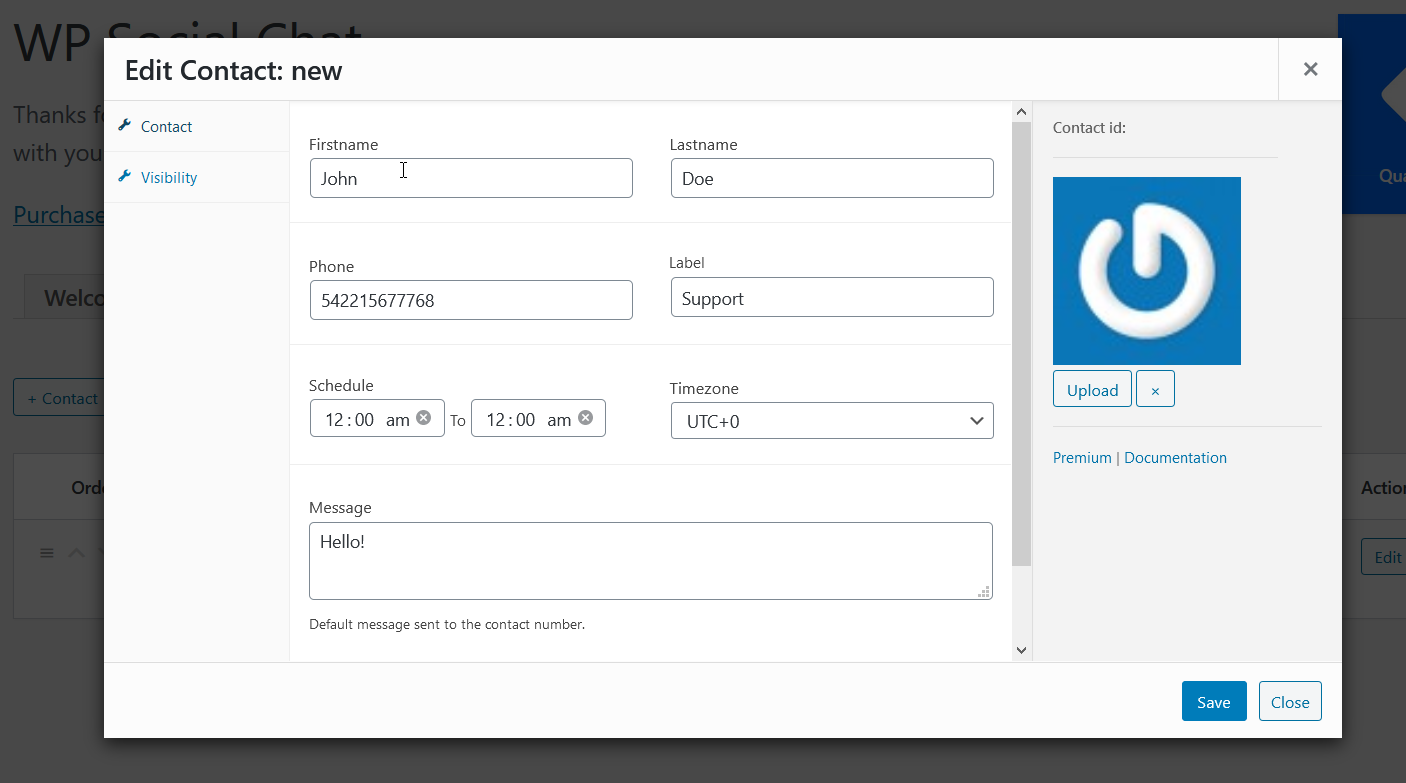
După ce ați completat toate aceste informații, salvați modificările. Pentru a vă îmbunătăți experiența clienților și a oferi o experiență mai umană, vă recomandăm să personalizați mesajul de bun venit al agenților dvs. și să adăugați o imagine.
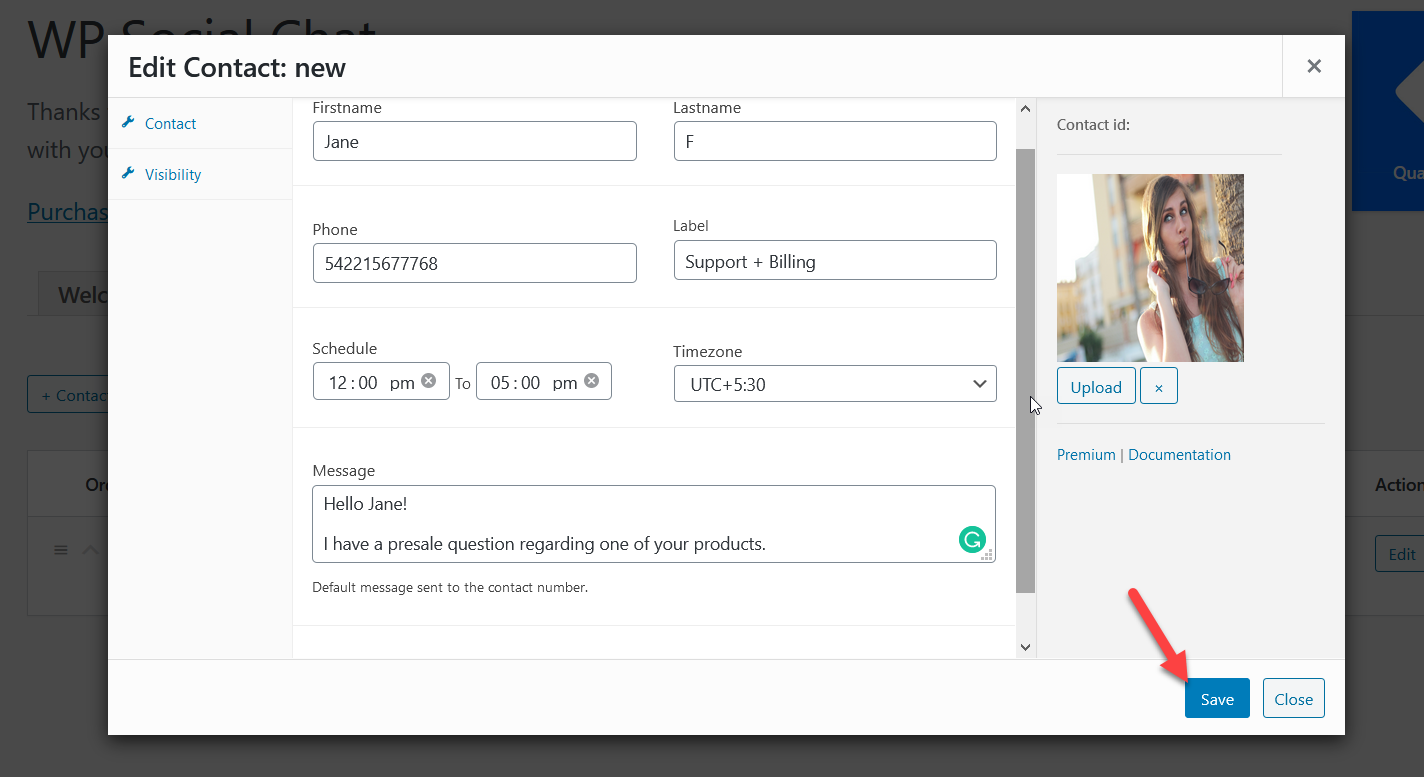
WhatsApp Chat vă permite să adăugați agenți nelimitați, așa că repetați procesul și adăugați câte contacte doriți. Apoi, toți acești agenți vor fi vizibili când cineva face clic pe pictograma de chat WhatsApp. 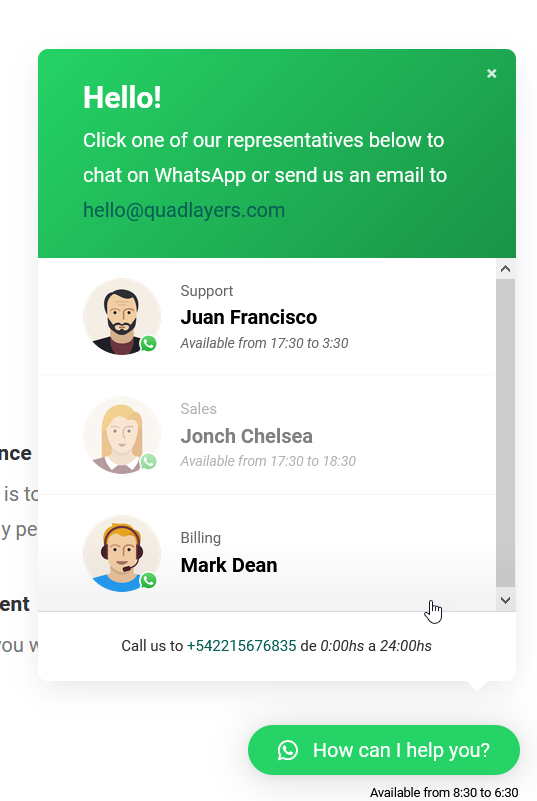
Selectarea unui agent disponibil din listă va redirecționa utilizatorul către camera de chat personalizată a persoanei de contact.
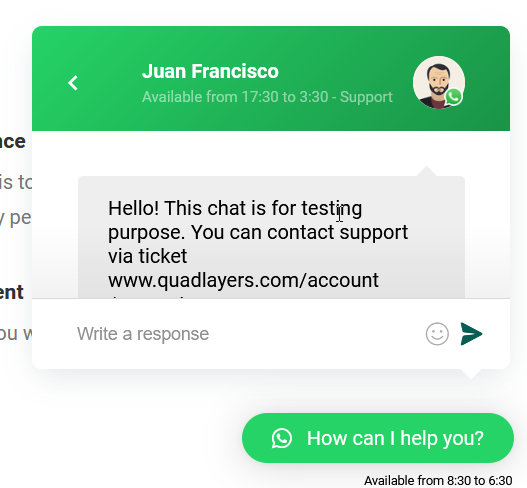
Personalizarea afișajului
Din fila Afișare , puteți controla vizibilitatea casetei de chat pe baza dispozitivelor utilizatorilor. În mod implicit, caseta de chat va fi afișată pe toate dispozitivele, dar o puteți ascunde pentru desktop sau dispozitive mobile dacă doriți. În plus, puteți afișa sau ascunde butonul WhatsApp pe postări, pagini, categorii sau etichete personalizate.
Dacă conduceți un magazin online, puteți adăuga un buton WhatsApp Chat la fiecare pagină de pe site-ul dvs. WordPress, astfel încât utilizatorii să vă poată contacta cu ușurință de oriunde.
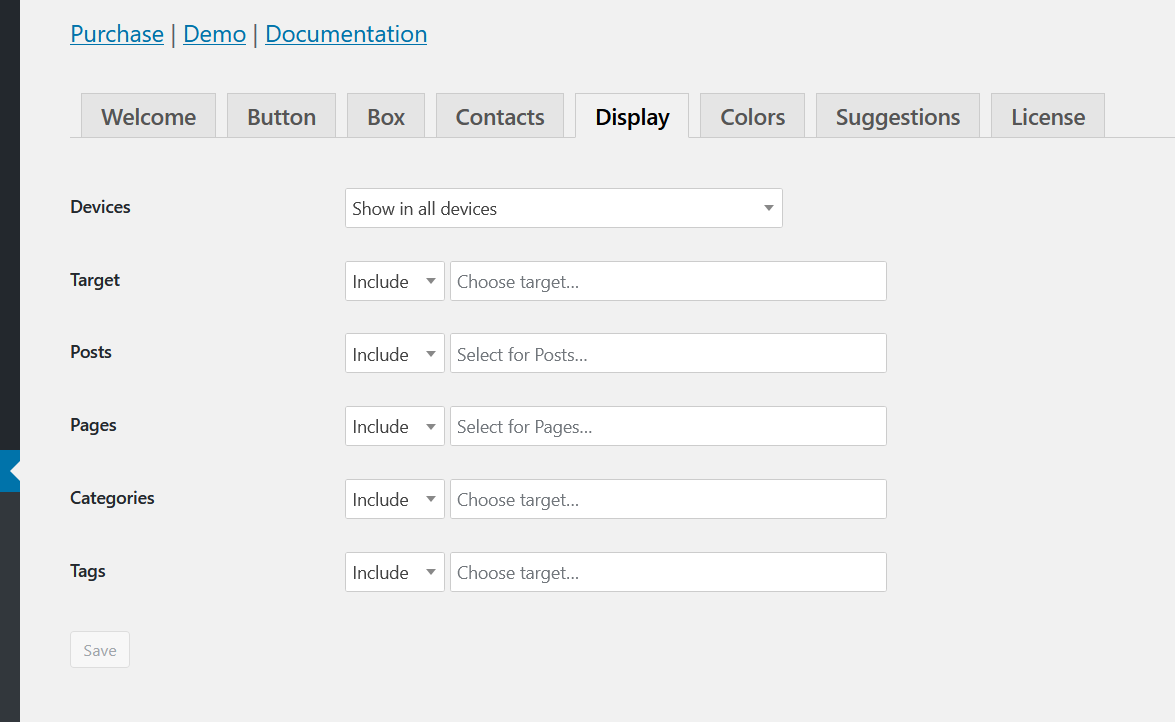
Personalizarea culorilor
Pe lângă personalizarea butonului, casetei, contactelor și afișajului, puteți personaliza și culorile fundalului, link-urile, mesajele, etichetele și așa mai departe. Pur și simplu alegeți culorile dorite din fiecare câmp. 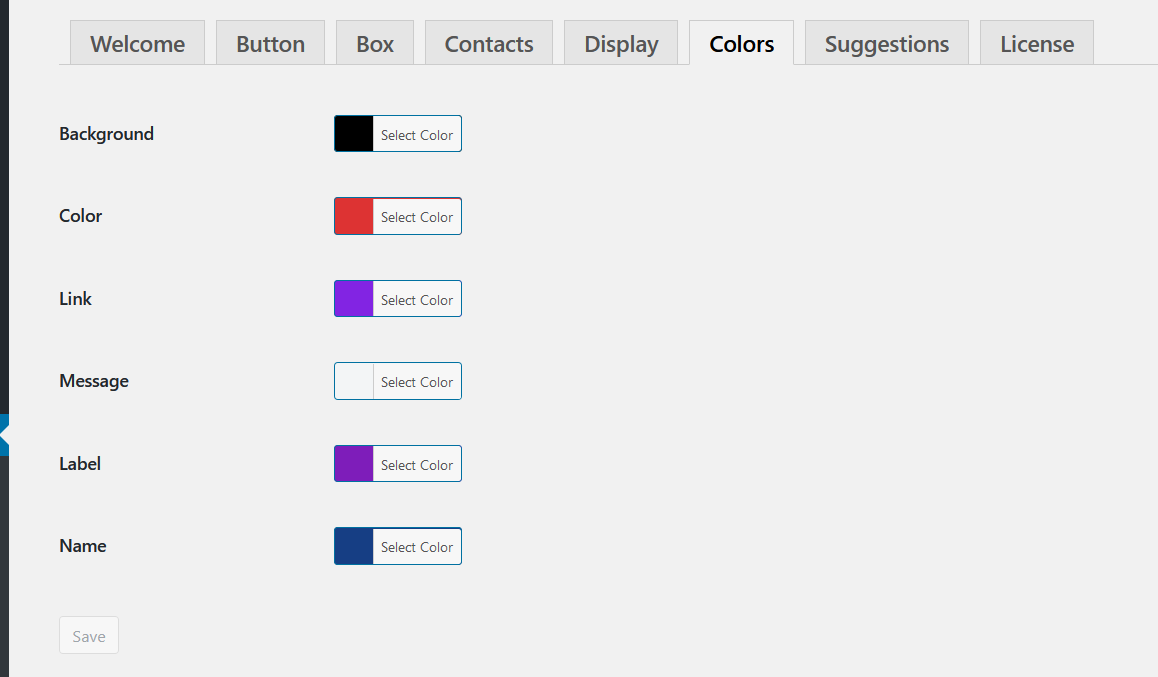
2) Activați manual WhatsApp Chat
Dacă nu doriți să utilizați un plugin, puteți adăuga manual un chat WhatsApp la WordPress. Acest proces este foarte simplu și nu necesită abilități de codare. Cu ajutorul API-ului WhatsApp, puteți activa un link personalizat WhatsApp pe site-ul dvs. Deci, atunci când cineva face clic pe acel link, va fi direcționat către aplicația WhatApp/versiunea web și va putea conversa prin chat cu numărul pe care îl alegeți în linkul dvs.
Pentru a crea legătura WhatsApp, vom folosi următoarele drept bază: https://api.whatsapp.com/send?phone= . Acum, trebuie doar să adăugați numărul de telefon care va fi asociat cu WhatsApp după telefon= inclusiv codul țării. Deci, dacă sunteți din Australia, codul de țară este +61 , iar numărul de telefon pe care doriți să îl asociați este 0123456789 . Adresa URL API completă pe care trebuie să o creați va fi https://api.whatsapp.com/send?phone=610123456789 .
NOTĂ: Asigurați-vă că nu adăugați + înaintea codului de țară.
Acum, pentru a adăuga WhatsApp Chat pe site-ul dvs. WordPress, pur și simplu creați și introduceți linkul oriunde pe site și lăsați clienții să vă contacteze. Puteți folosi acest link pentru orice postare, pagini sau tipuri de postări personalizate. Când utilizatorii dau clic pe linkul tău, vor merge automat la aplicația WhatsApp/versiunea web pentru a începe o conversație cu tine.
Această metodă este simplă și eficientă. Cu toate acestea, este posibil să nu fie cea mai bună opțiune dacă aveți agenți de asistență cu numere de telefon diferite, deoarece ar trebui să creați un link pentru fiecare număr. Dacă acesta este cazul tău, pluginul WhatsApp Chat este calea de urmat.
Concluzie
Una peste alta, adăugarea unui buton WhatsApp Chat la WordPress vă va ajuta să îmbunătățiți serviciul pentru clienți și să vă creșteți ratele de conversie. În acest ghid, am văzut două metode simple de a activa WhatsApp Chatbox:
- Cu pluginul WhatsApp Chat
- Manual
Deci, ce metodă ar trebui să alegi? Ambele sunt destul de simple și eficiente. WhatsApp Chat este un plugin excelent care oferă funcții grozave și chiar are o opțiune gratuită. Vă permite să adăugați agenți de asistență nelimitați și să activați o casetă de chat WhatsApp în câteva clicuri. În plus, există multe opțiuni de personalizare pentru a oferi chatului aspectul și senzația site-ului dvs.
Dacă doriți să testați pluginul WhatsApp Chat, vă recomandăm să verificați versiunea gratuită sau să aruncați o privire la demo. Pe de altă parte, dacă nu doriți să instalați niciun plugin, metoda manuală vi se va potrivi. Puteți crea o adresă URL personalizată și o puteți plasa oriunde pe site-ul dvs. Rețineți, totuși, că îi lipsesc opțiunile de stil și nu este la fel de atractiv ca cutia pe care o oferă pluginul.
În cele din urmă, dacă agenții tăi de asistență folosesc numere de telefon diferite, utilizarea pluginului WhatsApp Chat este o opțiune mai bună. Dacă doriți să profitați la maximum de WhatsApp, puteți consulta și postarea noastră despre cum să partajați o postare pe WhatsApp.
Dacă sunteți îngrijorat de modificările politicii de confidențialitate pe care WhatsApp le-a anunțat, este posibil să vă gândiți să treceți de la Telegram. Dacă acesta este cazul dvs., poate doriți să aruncați o privire la aceste postări:
- Cum să adăugați Telegram la WordPress (Ghid complet 2021)
- Cum să mutați conversațiile WhatsApp pe Telegram
- Cele mai bune pluginuri Telegram pentru WordPress
Cunoașteți alte metode de a adăuga un chat WhatsApp la WordPress pe care ar trebui să le includem? Anunțați-ne în secțiunea de comentarii de mai jos!
